Normalmente, puoi vendere solo abbonamenti per utente singolo su un sito web di appartenenza. Tuttavia, potresti voler vendere appartenenze di gruppo in modo che le aziende possano aggiungere facilmente tutti i membri del loro team allo stesso account.
Nel corso degli anni, abbiamo venduto diversi tipi di abbonamenti agli utenti. Abbiamo imparato che puoi utilizzare un plugin di appartenenza come MemberPress per vendere facilmente abbonamenti di gruppo a team aziendali. Ciò rende il processo più agevole e non devi fare affidamento sugli sviluppatori per creare appartenenze personalizzate per il tuo sito.
In questo articolo, ti mostreremo come vendere facilmente appartenenze di gruppo in WordPress per team aziendali.
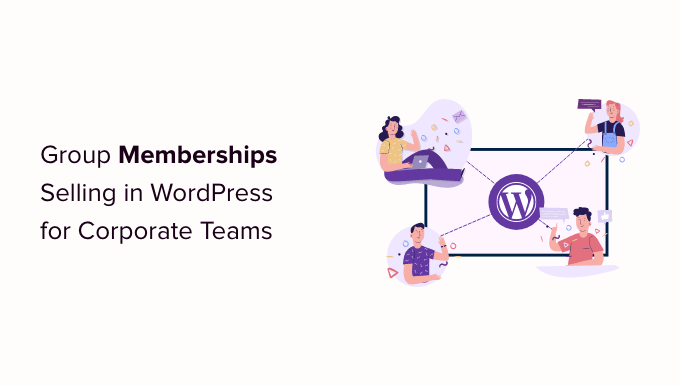
Perché creare appartenenze di gruppo in WordPress?
Vendere abbonamenti di appartenenza è un modo popolare per guadagnare online con il blogging su WordPress. Tuttavia, le aziende potrebbero voler acquistare abbonamenti per più persone contemporaneamente, come un intero team o dipartimento.
Offrendo appartenenze di gruppo, puoi rendere più facile per le aziende acquistare in blocco le licenze del tuo prodotto. Significa anche che l'amministratore dell'account può aggiungere o rimuovere facilmente licenze secondo necessità, ad esempio quando un nuovo dipendente entra in azienda.
Le appartenenze di gruppo non sono utili solo per i team aziendali.
Gruppi di volontari e organizzazioni no-profit, gruppi parrocchiali o persino famiglie potrebbero trovare più facile acquistare un abbonamento di gruppo piuttosto che abbonamenti individuali multipli. Gli insegnanti potrebbero anche utilizzare abbonamenti di gruppo per creare un aula virtuale per gruppi di studenti.
Detto questo, diamo un'occhiata a come vendere abbonamenti di gruppo su un sito WordPress.
Impostazione di abbonamenti di gruppo in WordPress per team aziendali
Il modo più semplice per vendere abbonamenti di gruppo è utilizzare il plugin MemberPress con il componente aggiuntivo Corporate Accounts.
MemberPress è il miglior plugin di abbonamento WordPress sul mercato e ti consente di creare abbonamenti di gruppo con un numero illimitato di sottoconti.
Permette persino ai membri di rivendere questi abbonamenti. Ad esempio, supponiamo che tu gestisca un sito di abbonamenti con piani alimentari sani e corsi di yoga online.
Personal trainer o esperti di salute e fitness possono acquistare un abbonamento aziendale dal tuo sito e quindi vendere l'accesso ai propri clienti.
Per maggiori informazioni, puoi consultare la nostra recensione completa di MemberPress.
Innanzitutto, devi installare e attivare il plugin MemberPress. Per maggiori dettagli, consulta la nostra guida passo passo su come installare un plugin WordPress.
Nota: Avrai bisogno di un account MemberPress Plus o superiore per poter installare l'add-on Corporate Accounts.
Dopo l'attivazione, vai su MemberPress » Impostazioni nella dashboard di WordPress e inserisci la tua chiave di licenza.

Troverai queste informazioni nel tuo account sul sito web di MemberPress. Si trovano anche nell'email che hai ricevuto al momento dell'acquisto di MemberPress.
Dopo aver inserito queste informazioni, fai clic su 'Attiva chiave di licenza'.
Aggiungi un metodo di pagamento
Successivamente, devi configurare almeno un gateway di pagamento in modo da poter accettare facilmente pagamenti con carta di credito per le iscrizioni di gruppo.
MemberPress Pro supporta PayPal, Stripe e Authorize.net. Per aggiungere uno di questi gateway di pagamento, fai semplicemente clic sulla scheda 'Pagamenti' e poi su 'Aggiungi metodo di pagamento'.
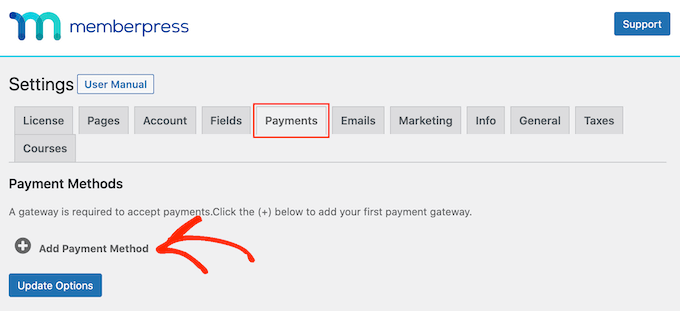
Il piano MemberPress Plus supporta i pagamenti PayPal e Stripe. Puoi anche utilizzare Authorize.net acquistando il loro piano Pro.
Apri semplicemente il menu a discesa 'Gateway' e seleziona il gateway che desideri utilizzare.

MemberPress mostrerà ora tutte le impostazioni necessarie da configurare prima di poter utilizzare questo gateway di pagamento.
Ogni gateway ha impostazioni diverse, ad esempio nell'immagine seguente stiamo aggiungendo i pagamenti PayPal a WordPress.

Una volta configurato il gateway, fai clic su 'Aggiorna opzioni' per salvare le impostazioni.
Potresti essere in grado di ottenere più vendite e migliorare l'esperienza del cliente consentendo agli utenti di scegliere un metodo di pagamento. Per aggiungere più gateway al tuo sito, fai semplicemente clic su Aggiungi metodo di pagamento e poi ripeti lo stesso processo descritto sopra.
Installa il componente aggiuntivo Account Aziendali
Dopo aver aggiunto uno o più gateway, è ora di abilitare le funzionalità di adesione aziendale.
Per fare ciò, vai su MemberPress » Add-on e fai clic sul pulsante ‘Installa Add-on’ accanto all’add-on Corporate Accounts.
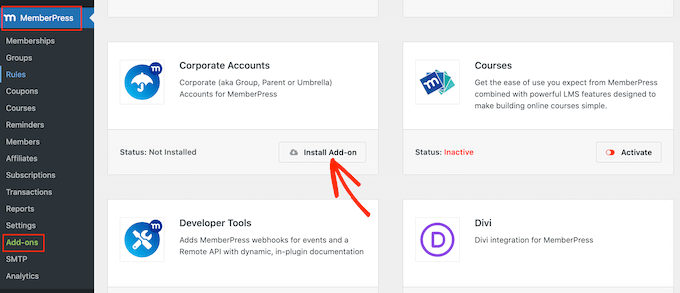
Quando appare, fai clic sul pulsante ‘Attiva’ per rendere attivo l’add-on.
Crea i tuoi livelli di iscrizione
Dopodiché, è ora di creare un livello di iscrizione aziendale andando alla pagina MemberPress » Iscrizioni. Qui, fai clic su ‘Aggiungi nuovo’.

Per iniziare, digita un titolo per il piano di iscrizione aziendale. Questo apparirà nella tua area di amministrazione di WordPress e sarà visibile anche alle persone che visitano il tuo sito, quindi è una buona idea usare qualcosa di descrittivo.
Fatto ciò, imposta un prezzo per l’iscrizione di gruppo digitando nel campo ‘Prezzo’.
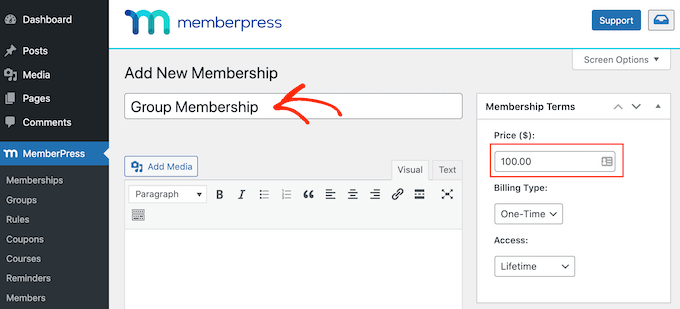
Successivamente, usa il menu a discesa ‘Tipo di fatturazione’ per creare il ciclo di fatturazione. Ad esempio, potresti addebitare una tariffa una tantum per l’accesso a vita o impostare un abbonamento mensile ricorrente.
Se scegli ‘Ricorrente’, puoi utilizzare le impostazioni per addebitare ai membri su base settimanale, mensile, trimestrale o annuale.
Nell’immagine seguente, stiamo addebitando $100 ogni 6 mesi.
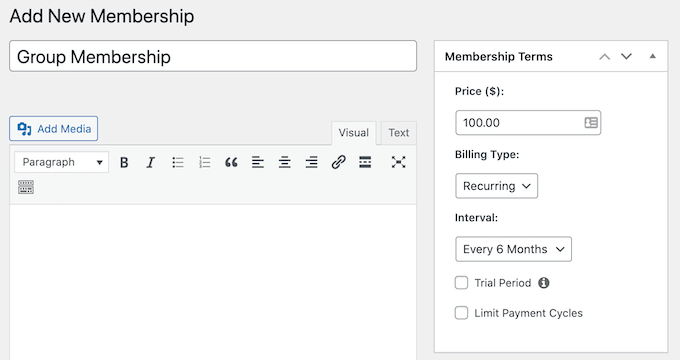
Accettando i pagamenti ricorrenti in WordPress, puoi automatizzare il processo di fatturazione. Questo può farti risparmiare un sacco di tempo e generalmente porta a meno ritardi e errori nei pagamenti. Significa anche che non devi inviare fatture manualmente.
Dopo aver scelto un tipo di fatturazione, potrebbero esserci alcune impostazioni aggiuntive da configurare, come la scelta se offrire un abbonamento di prova gratuito in WordPress. La maggior parte di queste impostazioni sono abbastanza semplici, quindi puoi esaminarle e apportare le modifiche desiderate.
Quando sei soddisfatto di come è configurato il livello di iscrizione, scorri fino alla casella ‘Opzioni di iscrizione’ e fai clic sulla scheda ‘Avanzate’. Qui, seleziona la casella accanto a ‘Gli iscritti a questa iscrizione sono Account Aziendali’.
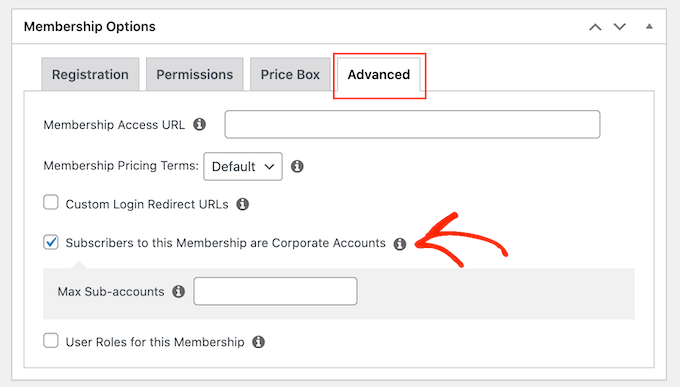
Dopodiché, vedrai un nuovo campo in cui puoi impostare il numero massimo di sotto-account che il proprietario dell’account può aggiungere alla propria iscrizione.
Quando qualcuno acquista un abbonamento aziendale, vedrà un link ‘Sotto-account’ nella propria pagina Account, come puoi vedere nell’immagine seguente.
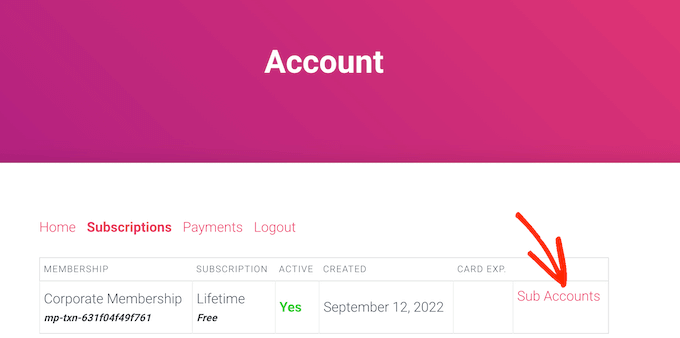
Se cliccano sul link, vedranno quanti sotto-account hanno ancora a disposizione.
Possono aggiungere persone all'account di gruppo digitando informazioni come il nome, il cognome e l'indirizzo email della persona.
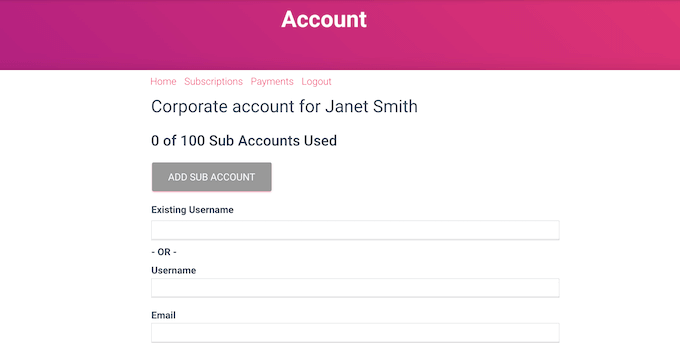
Per impostazione predefinita, i proprietari dell'account possono creare un numero illimitato di sotto-account. Tuttavia, di solito si desidera impostare un limite, poiché ciò impedisce alle persone di abusare del proprio account.
Per fare ciò, digita semplicemente un numero nel campo 'Max Sub-Accounts'.
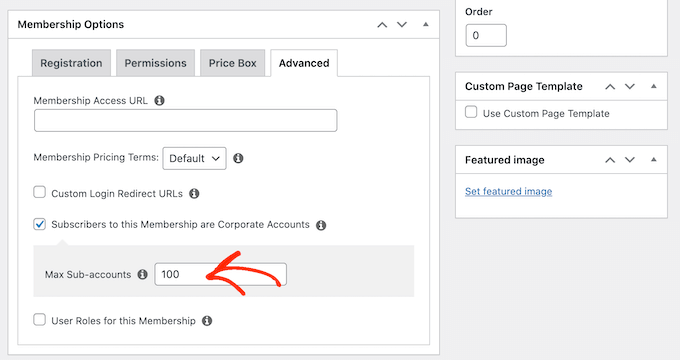
Ci sono altre impostazioni che puoi esaminare, ma questo è sufficiente per creare un abbonamento di base per l'iscrizione aziendale.
Quando sei soddisfatto di come è impostato il piano, fai clic sul pulsante 'Pubblica'.
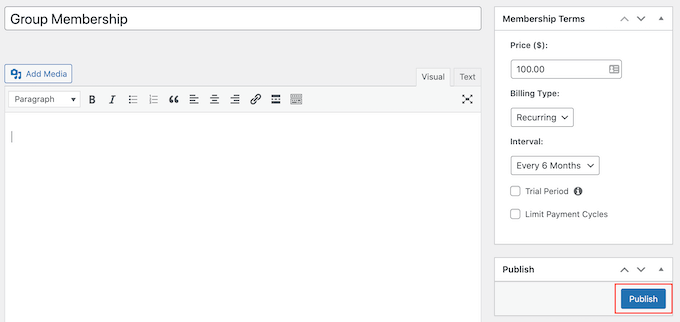
Per creare ulteriori livelli di appartenenza, segui semplicemente lo stesso processo descritto sopra. Ad esempio, potresti creare un account Bronzo che consente alle persone di aggiungere da 1 a 100 membri e un account Argento che consente più di 100 sotto-account.
Limitare l'accesso ai contenuti per i membri del team aziendale
Fatto ciò, sei pronto per limitare i tuoi contenuti in modo che solo le persone con la giusta sottoscrizione possano accedervi. Lo fai creando regole di appartenenza.
Ad esempio, potresti bloccare tutte le sottopagine di una pagina principale 'Appartenenza Aziendale', o limitare l'accesso a tutti i post che hanno la categoria o il tag 'corporate'. Puoi quindi assegnare questi contenuti al tuo gruppo di appartenenza, in modo che solo le persone con una sottoscrizione possano accedervi.
Per creare una regola, vai su MemberPress » Regole nella dashboard di WordPress. Quindi, fai semplicemente clic sul pulsante 'Aggiungi nuova'.

Puoi limitare l'accesso in molti modi diversi utilizzando le impostazioni 'Contenuti e Accesso'.
Ad esempio, potresti rendere una singola pagina riservata ai membri.
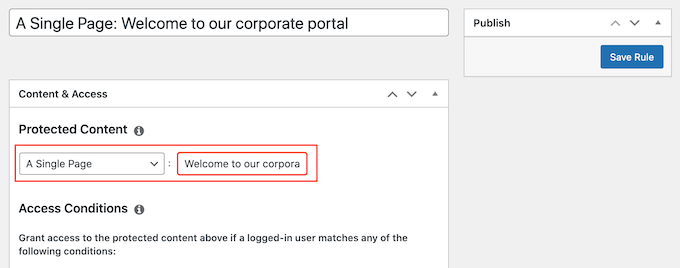
Puoi anche limitare l'accesso a interi gruppi di contenuti utilizzando categorie e tag.
Come esempio, limiteremo l'accesso a tutti i contenuti che hanno il tag 'Corporate'. Se hai bisogno di istruzioni più dettagliate, consulta la nostra guida passo passo su come aggiungere categorie e tag per le pagine di WordPress.
Per restringere l'accesso a un tag specifico, apri il menu a discesa 'Contenuto protetto' e scegli 'Tutto il contenuto taggato'. Quindi, digita il tag che desideri utilizzare.
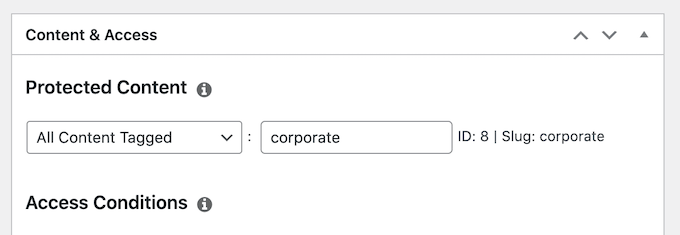
Dopodiché, apri il menu a discesa 'Condizioni di accesso' e seleziona 'Appartenenza'.
Puoi quindi aprire il secondo menu a discesa e scegliere il livello di appartenenza aziendale che hai creato in precedenza.
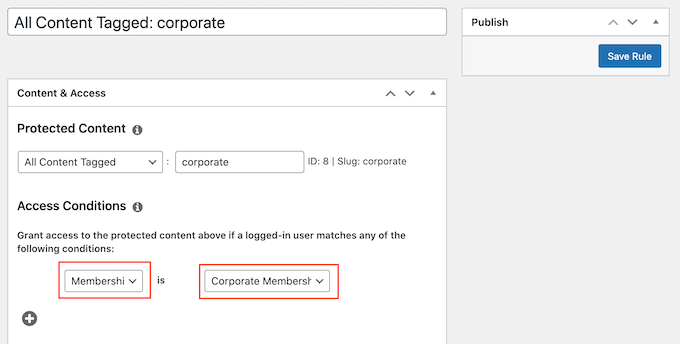
Ci sono molte altre impostazioni che puoi provare, inclusa la visualizzazione di un'anteprima per i non membri. Ad esempio, potresti mostrare l'estratto del post alle persone che non hanno un abbonamento aziendale. Questo può incoraggiare i visitatori ad acquistare un abbonamento in modo che possano vedere i contenuti riservati.
Per saperne di più sulla creazione di regole di abbonamento avanzate, consulta la nostra guida definitiva alla creazione di un sito di abbonamento WordPress.
Quando sei soddisfatto di come è impostata la regola, scorri fino in cima alla schermata e fai clic su 'Salva regola'. Per creare altre regole di restrizione dei contenuti, ripeti semplicemente lo stesso processo descritto sopra.
Speriamo che questo articolo ti abbia aiutato a imparare come vendere abbonamenti di gruppo in WordPress per team aziendali. Potresti anche voler consultare la nostra guida su come organizzare eventi riservati ai membri in WordPress e la nostra selezione di esperti dei migliori plugin per paywall WordPress.
Se ti è piaciuto questo articolo, iscriviti al nostro canale YouTube per tutorial video su WordPress. Puoi anche trovarci su Twitter e Facebook.





Christine Contini
È stato molto utile. Grazie mille, ragazzi!!!
Supporto WPBeginner
Glad our guide was helpful
Amministratore